🛠️Ustawienie
RTFM
Ta strona może być nieaktualna. Aktualne informacje można znaleźć na angielskiej wersji tej strony.
Jeśli masz jakieś problemy sprawdź FAQ.
Zanim zaczniesz upewnij się że masz włączony status aktywności w ustawieniach Discorda:
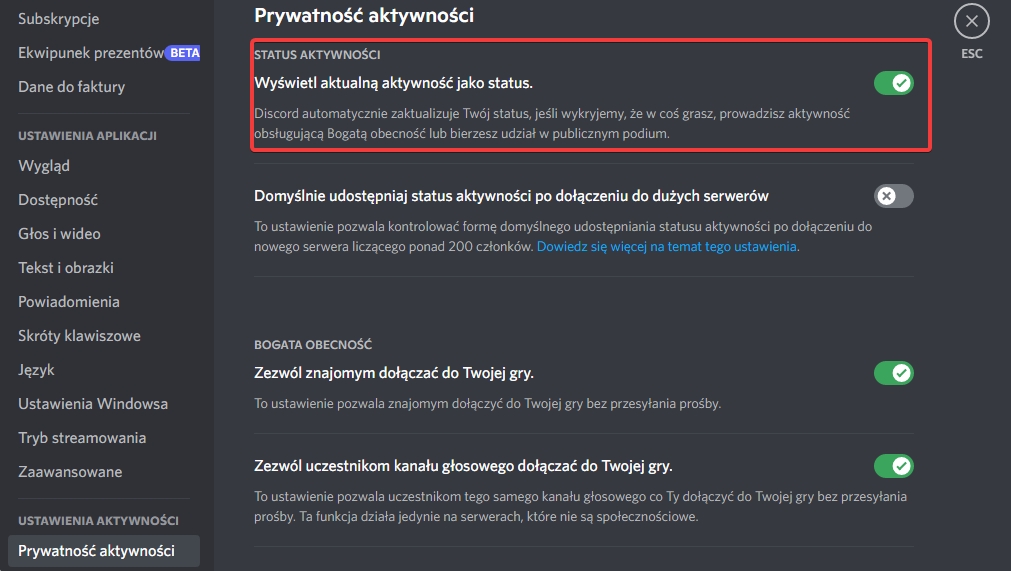
Proces ustawiania
(nie ma tłumaczenia dla portalu deweloperskiego Discord)
Przejdź do https://discord.com/developers/applications/.
Kliknij New Application (nowa aplikacja) w prawym górnym rogu.

Wybierz nazwę dla aplikacji, będzie się wyświetlała po napisie "W grze" w statusie; kliknij Create (stwórz).
Skopiuj Application ID (ID aplikacji) i wklej je do Custom RP w polu ID, wtedy kliknij Połącz. Jeśli wszystko poszło dobrze, twój status na Discordzie powinien pokzywać "W grze [nazwa aplikacji]".
Pamiętaj: Jeśli masz ustawiony status własny (ten z emotką), będzie wyświetlał się nad tym z CustomRP, który mimo to będzie pokazany na profilu.
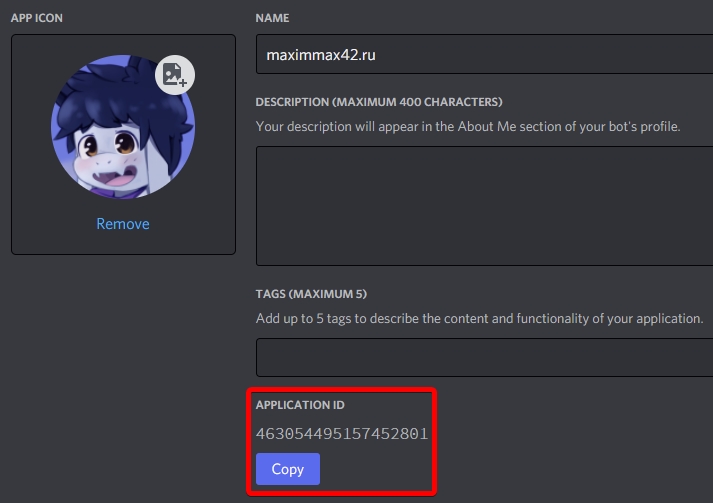
Na stronie swojej aplikacji przejdź do Rich Presence -> Art Assets i prześlij co najmniej jeden obraz w Rich Presence Assets, jeśli chcesz ich użyć. W CustomRP istnieje poręczny przycisk Upload Assets w menu Plik (możesz również kliknąć Ctrl+U), który przeniesie cię tam, jeśli pole ID jest skonfigurowane poprawnie.
Inaczej, możesz po prostu wstawić adres URL do obrazu w polu Key.
Uwaga: Mimo że możesz nazwać swój zasób dowolną nazwą do 999 symboli, API zaakceptuje tylko nazwy z maksymalnie 256 symbolami.
Przejdź do strony wizualizatora, aby skonfigurować pola Stan, Szczegóły, Key dużego obrazu, Tekst dużego obrazu, Key małego obrazu, Tekst małego obrazu, Rozmiar drużyny, Max drużyny. Wszystkie z nich są opcjonalne.
Po znalezieniu konfiguracji, która cię zadowala, skopiuj wartości do odpowiednich pól w CustomRP.
Wskazówka: Możesz najechać na prawie każdy element sterujący w aplikacji (w tym linię etykiet Details) aby otrzymać podpowiedź!
Jeśli chcesz ustawić również przyciski, wypełnij oba pola Text i URL.
Uwaga: Kiedy będziesz klikał na przyciski w swoim własnym statusie, nie będą one działać, ale nie martw się, będą działać dla wszystkich innych. To problem po stronie Discorda.
Kliknij Zaktualizuj status (lub Połacz, jeśli nie jesteś jeszcze połączony).
Gratulacje, jest super!
Używam więcej niż jednego klienta Discord, co mam zrobić?
Jeśli masz więcej niż jednego klienta Discord i chcesz, aby Twój status pojawiał się na innym koncie niż to, które aplikacja wybrała automatycznie, kliknij Rozłącz, następnie przytrzymaj klawisze Ctrl+Shift na klawiaturze i kliknij Połącz. Pojawi się okienko z wpisywaną liczbą, należy wpisać cyfrę 1, zamknąć okienko i ponownie kliknąć Połącz, już bez Ctrl+Shift. W przypadku, gdy to znowu złe konto, spróbuj numeru 0, potem 2 i tak dalej aż do 9.
Zwróć uwagę, że jeśli masz kilka klientów Discorda uruchomionych podczas startu, numer w okienku przypisany do każdego klienta może nie być stały od startu do startu i może się zmienić w zależności od tego, który klient uruchomił się jako pierwszy. Aby temu zapobiec, możesz ręcznie uruchomić dodatkowe klienty lub użyć Harmonogramu zadań systemu Windows, aby opóźnić ich uruchomienie.
Jeśli masz 2 konta, których używasz w tym samym czasie i chcesz, aby każde z nich miało inny status, to wykonaj następujące kroki:
Skonfiguruj najpierw swoje główne konto za pomocą powyższych instrukcji.
Pobierz najnowszą przenośną (.zip) wersję CustomRP (z strony internetowej lub strony wydań GitHub) i rozpakuj ją w dowolnym miejscu.
Działa to tylko z wersjami 1.16 i starszymi.
Otwórz
Start Second Instance.batlub utwórz skrót do CustomRP.exe z argumentem--second-instance(lub-2).Skonfiguruj program w taki sam sposób jak swoją główną instancję.
Wskazówka: Jeśli masz już szablon, którego chcesz użyć w drugiej instancji, możesz edytować plik bat lub skrót, aby zawrzeć ścieżkę do szablonu. Przykład:
CustomRP.exe -2 "C:\Jakiś folder\preset.crp"(cudzysłów wokół ścieżki jest konieczny, jeśli ścieżka ma w nim spacje).
Przed połączeniem zmień wartość okna w sposób opisany wcześniej i połącz się.
Jeśli używasz 3 lub więcej kont jednocześnie, to... po co? Ale też jeśli wystarczająco dużo z was będzie mnie błagać, dodam wsparcie dla używania większej liczby instancji.
Uwagi.
Jeśli nie chcesz ustawiać małego lub dużego obrazu, pozostaw wszystkie powiązane pola w programie puste.
Jeśli duży obraz nie jest ustawiony, ustawienia małego obrazu będą ignorowane.
Last updated